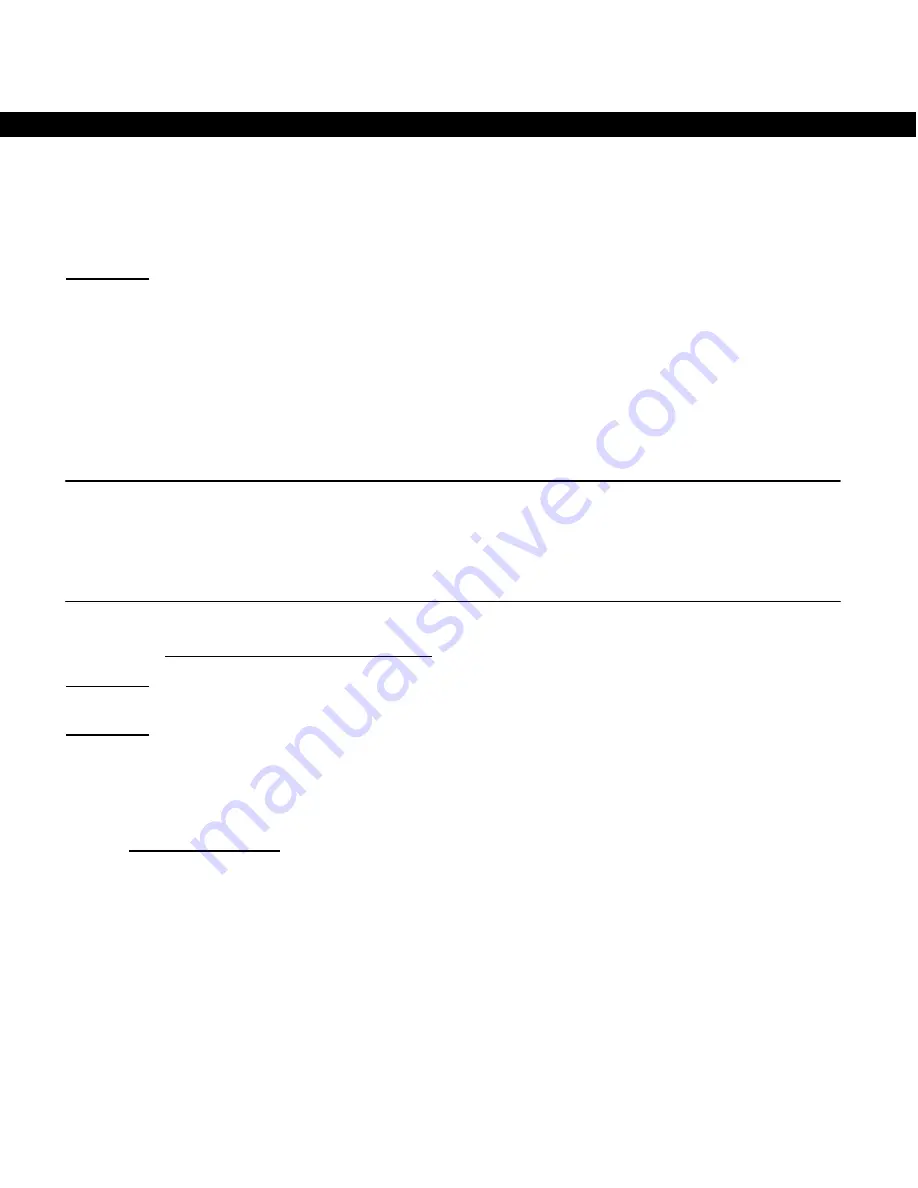
FRANÇAIS
113
8. Paramétrage des règles du serveur virtuel
Le C300APRA2 de Conceptronic est équipé d
’
un pare-feu intégré pour empêcher les attaques d
’
Internet
dans votre réseau. Ce pare-feu bloque automatiquement tout le trafic entrant de ports non utilisés.
Lorsqu
’
un port bloqué est nécessaire pour un service ou pour une application (par exemple : un Serveur
FTP ou un Serveur WEB), vous pouvez créer une Règle de Serveur Virtuel dans les pages de configuration
pour autoriser le trafic.
Remarque:
Le C300APRA2 de Conceptronic supporte Universal Plug & Play (UPnP), qui permet aux
applications compatibles avec l'UPnP et aux appareils tels que les consoles de jeux d'ouvrir
automatiquement les ports sans avoir besoin de configuration manuelle. Néanmoins UPnP
rend également votre environnement de réseau plus vulnérable aux attaques. Si vous n'avez
pas besoin d'UPnP, vous pouvez le désactiver en indiquant la configuration basée sur
Internet comme indiqué au
Chapitre 5.2
, allez à
"Access Management" ->
“
UPnP
” et
réglez “
UPnP
” sur “
Deactivated
”.
Vous trouverez ci-après une liste des ports les plus couramment utilisés et leur application
correspondante:
Port Application
Port Application
20
Données FTP (Serveur FTP)
21
FTP (Serveur FTP)
22
SSH (Secure Shell)
23
Telnet
25
SMTP (Serveur de mail - sortant)
80
HTTP (Serveur Web)
110
POP3 (Serveur de mail - entrant)
2000
À distance n'importe où (Remotely
Anywhere)
5800
VNC
5900
VNC
Pour connaître les détails sur d'autres ports et leurs applications correspondantes, veuillez consulter le
site suivant : http://portforward.com/cports.htm
Remarque:
Lorsque vous utilisez des Règles de Serveur Virtuel, nous vous conseillons de configurer le/s
ordinateur/s avec une adresse IP fixe au lieu d
’
une adresse IP dynamique.
Remarque:
Pour plus d’explications sur le Serveur Virtuel et les options DMZ, veuillez consulter le
Manuel d’Utilisateur (en anglais uniquement) présent sur le Cd-Rom du Produit.
Sélectionnez
« View User Manual »
dans le menu à lancement automatique.
A.
Lancez votre navigateur Internet (par ex. : Internet Explorer, Firefox, Safari ou Chrome).
B.
Entrez l’adresse IP du dispositif dans la barre d’adresse de votre navigateur Internet (par défaut :
http://192.168.0.1/).
C.
Vous obtenez d'abord une fenêtre de connexion où le système vous demande d'indiquer un Nom
d'utilisateur et un Mot de passe. Indiquez le Nom d'utilisateur et le Mot de passe par défaut
(
'admin
’
et
'admin
'
) et cliquez sur
“
OK
”
pour entrer dans les pages de configuration basées sur
Internet.
Lorsque le Nom d
’
utilisateur et le Mot de passe sont corrects, le routeur affiche la page "
Status
" [
Statut
]:
D.
Sélectionnez
"Advanced Setup",
“
NAT
” dans le menu de navigation de la partie supérieure et
choisissez
"Virtual Server".
Vous voyez s’afficher la page de configuration "
Virtual Server
".
















































